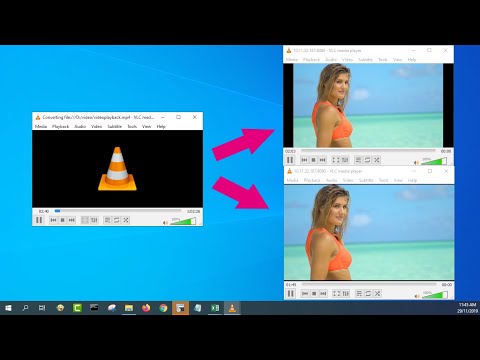AVI (ऑडियो विज़ुअल इंटरलीव) फ़ाइल वीडियो चलाने के लिए एक मल्टीमीडिया कंटेनर फ़ाइल है जो Microsoft Windows अनुप्रयोगों में ऑडियो के साथ सिंक्रनाइज़ होती है। आपको अपने स्मार्टफोन, आईपॉड या पीएसपी (प्लेस्टेशन पोर्टेबल) जैसे अन्य उपकरणों पर प्लेबैक के लिए अपनी एवीआई फाइलों को एमपी4 (एमपीईजी -4) में परिवर्तित करना आवश्यक हो सकता है। MP4 फ़ाइलें भी मल्टीमीडिया कंटेनर फ़ाइलें हैं और पोर्टेबल डिवाइस पर चलाने के लिए सबसे लोकप्रिय फ़ाइलें बन गई हैं। आप मुफ्त या सशुल्क फ़ाइल रूपांतरण कार्यक्रमों की सहायता से या फ़ाइल रूपांतरण साइट पर AVI फ़ाइल अपलोड करके AVI को MP4 में परिवर्तित कर सकते हैं।
कदम
विधि 1 में से 2: रूपांतरण सॉफ़्टवेयर का उपयोग करना
चरण 1. मुफ्त फ़ाइल रूपांतरण सॉफ़्टवेयर देखें।
फ़ाइल रूपांतरण सॉफ्टवेयर डाउनलोड किया जा सकता है और AVI को MP4 में बदलने के लिए उपयोग किया जा सकता है। उपयोगकर्ताओं और संपादकों की समीक्षा आपको AVI को MP4 में बदलने के लिए सबसे अच्छा सॉफ्टवेयर चुनने में मदद कर सकती है। कुछ सॉफ़्टवेयर विकल्प जिन पर आप विचार कर सकते हैं उनमें शामिल हैं:
-
रजिस्टर

AVI को Mp4 में बदलें चरण 1Bullet1 -
xilisoft

AVI को Mp4 में बदलें चरण 1Bullet2 -
को नि:

AVI को Mp4 में बदलें चरण 1Bullet3 -
AVI को MP4 में बदलें

AVI को Mp4 में बदलें चरण 1बुलेट4 -
handbrake

AVI को Mp4 में बदलें चरण 1बुलेट5 -
ऑटोजीके

AVI को Mp4 में बदलें चरण 1Bullet6

चरण 2. अपनी पसंद का फ़ाइल रूपांतरण प्रोग्राम खरीदें या डाउनलोड करें और इसे अपने कंप्यूटर पर स्थापित करें।
जबकि मुफ्त सॉफ्टवेयर निश्चित रूप से बेहतर है, समझें कि यदि आप कोडेक्स, आकार और अन्य कारकों के संदर्भ में बहुत विशिष्ट आउटपुट चाहते हैं तो आपको पेशेवर (सशुल्क) सॉफ़्टवेयर की आवश्यकता हो सकती है।

चरण 3. प्रोग्राम खोलें और निर्देश या ट्यूटोरियल पढ़ें।
यदि आपने इंटरनेट से एक निःशुल्क प्रोग्राम डाउनलोड किया है, तो आपके किसी विशिष्ट प्रश्न से संबंधित निर्देशों या फ़ोरम पोस्ट के लिए उपयुक्त फ़ोरम से परामर्श करें।

चरण 4. प्रोग्राम के निर्देशों के अनुसार फ़ाइल को कनवर्ट करने के लिए AVI फ़ाइल को प्रोग्राम में आयात करें।
अधिकांश कार्यक्रमों में "फाइलें जोड़ें" विकल्प होता है, या आपको रूपांतरण स्क्रीन पर फ़ाइलों को मैन्युअल रूप से खींचने और छोड़ने की अनुमति देता है।

चरण 5. आउटपुट स्वरूप के रूप में MP4 चुनें।
सेटिंग्स मेनू में आकार, रिज़ॉल्यूशन, कोडेक और अन्य कारकों के लिए लागू पैरामीटर जोड़ें, यदि आपके प्रोग्राम में वे हैं।

चरण 6. अपनी आउटपुट फ़ाइल (वैकल्पिक) के लिए एक निर्देशिका और संग्रहण नाम चुनें।
आउटपुट फ़ोल्डर ड्रॉप-डाउन खोलें और अपनी कनवर्ट की गई फ़ाइल के लिए वांछित संग्रहण स्थान चुनें। यदि आप कनवर्ट की गई फ़ाइल के लिए डिफ़ॉल्ट स्थान का उपयोग करना चाहते हैं तो इस चरण को छोड़ दें।
-
आउटपुट फ़ाइल नामकरण का चयन करें जो आपको फ़ाइलों को आसानी से खोजने और पुनर्प्राप्त करने में मदद करेगा।

AVI को Mp4 में बदलें चरण 6बुलेट1

चरण 7. एप्लिकेशन में दिए गए निर्देशों के अनुसार अपनी फ़ाइल को कनवर्ट करना प्रारंभ करें।
विधि 2 में से 2: फ़ाइल रूपांतरण साइटों का उपयोग करना

चरण 1. ऑनलाइन फ़ाइल रूपांतरण का समर्थन करने वाली साइट खोजें और अपनी AVI फ़ाइल अपलोड करें।
पैरामीटर प्रतिबंधों के लिए साइट की जाँच करें, जो आमतौर पर इंटरनेट पर मुफ्त सेवाओं द्वारा लागू होते हैं।

चरण 2. आउटपुट स्वरूप के रूप में MP4 चुनें।

चरण 3. यदि आवश्यक हो, तो AVI से MP4 रूपांतरण के लिए आउटपुट फ़ाइल सेटिंग्स समायोजित करें।

चरण 4. आउटपुट फ़ाइल प्राप्त करने और डाउनलोड करने के लिए अपना ईमेल पता दर्ज करें।

चरण 5. उपयोग की शर्तों को पढ़ें और स्वीकार करें (यदि आप उनसे सहमत हैं)।

चरण 6. फ़ाइल रूपांतरण शुरू करने के लिए निर्दिष्ट स्थान पर क्लिक करें।

चरण 7. एक अधिसूचना प्राप्त करने के लिए अपना ईमेल देखें कि AVI से MP4 रूपांतरण पूरा हो गया है।

चरण 8. परिवर्तित MP4 फ़ाइल डाउनलोड करें।
टिप्स
- फ़ाइल रूपांतरण प्रोग्राम जो बैच रूपांतरण का समर्थन करते हैं, आपका बहुत समय बचाएंगे, क्योंकि वे एक समय में एक से अधिक फ़ाइलों को परिवर्तित कर सकते हैं।
- आपके द्वारा उपयोग किए जा रहे वीडियो प्लेयर के लिए सर्वोत्तम आउटपुट सेटिंग्स चुनने में आपकी सहायता करने के लिए कई फ़ाइल रूपांतरण कार्यक्रमों या वेबसाइटों में "विज़ार्ड" सुविधा होती है।
- अपनी AVI फ़ाइल को सहेजें यदि यह आपके आउटपुट MP4 फ़ाइल से बड़ी और कम संपीड़ित है। यदि आपको भविष्य में अतिरिक्त रूपांतरण करने की आवश्यकता है, तो आपको सर्वोत्तम परिणामों के लिए उच्च गुणवत्ता वाली स्रोत फ़ाइल का उपयोग करना चाहिए।
चेतावनी
- AVI फ़ाइलों को MP4 में बदलने के लिए कोई प्रोग्राम या साइट चुनते समय सावधान रहें। कष्टप्रद विज्ञापनों और पॉप-अप के अलावा, "मुफ़्त" के रूप में विज्ञापित कुछ प्रोग्राम परीक्षण संस्करण बन जाते हैं जहाँ आप फ़ाइल के केवल भाग को तब तक परिवर्तित कर सकते हैं जब तक कि आप उनके पूर्ण संस्करण के लिए भुगतान नहीं करते।
- फ़ाइल रूपांतरण सॉफ़्टवेयर और सेवाओं के लिए नियम और शर्तें ध्यान से पढ़ें।
- अतिरिक्त टूलबार या अन्य सुविधाओं को डाउनलोड करते समय सावधान रहें।